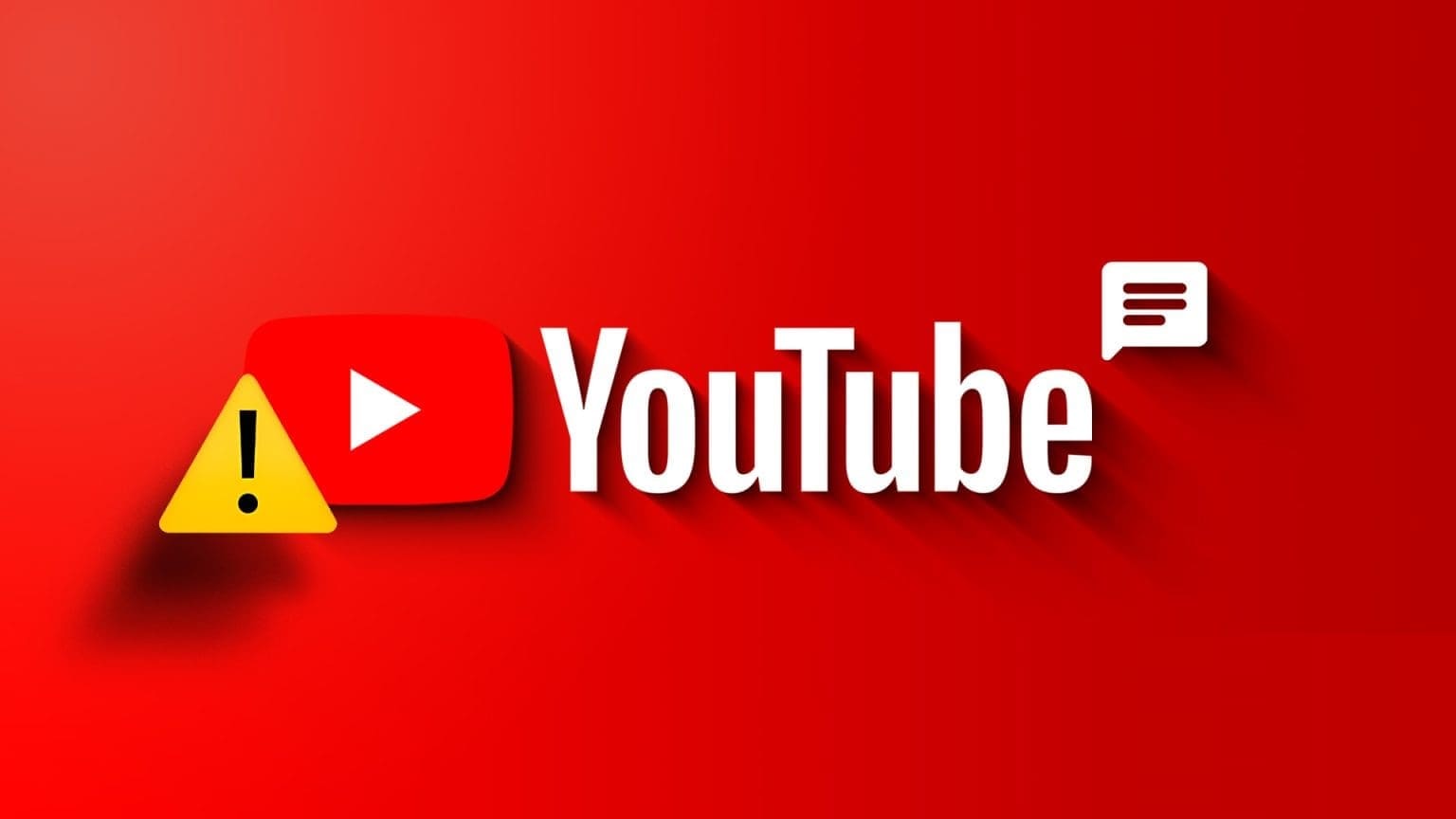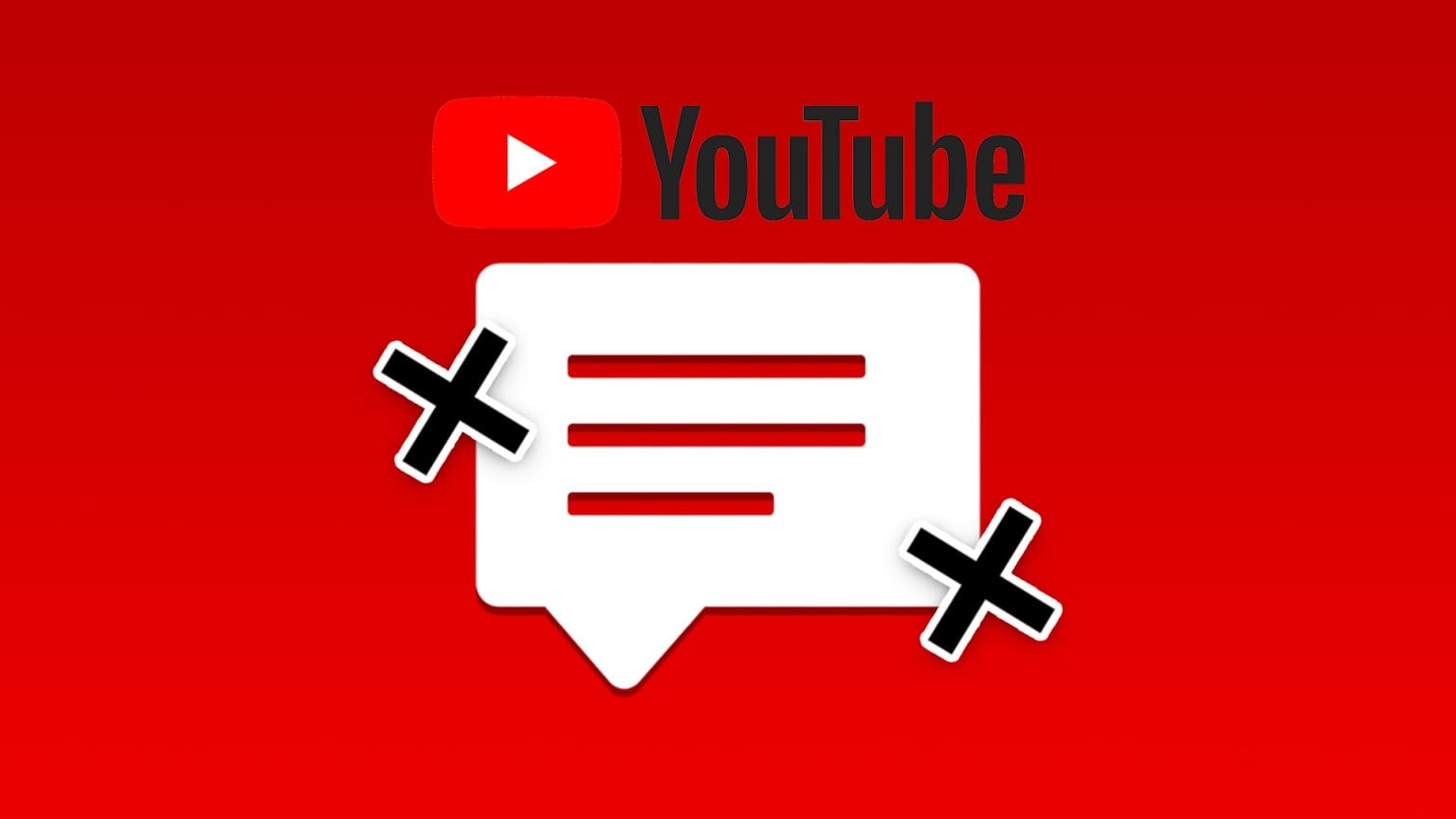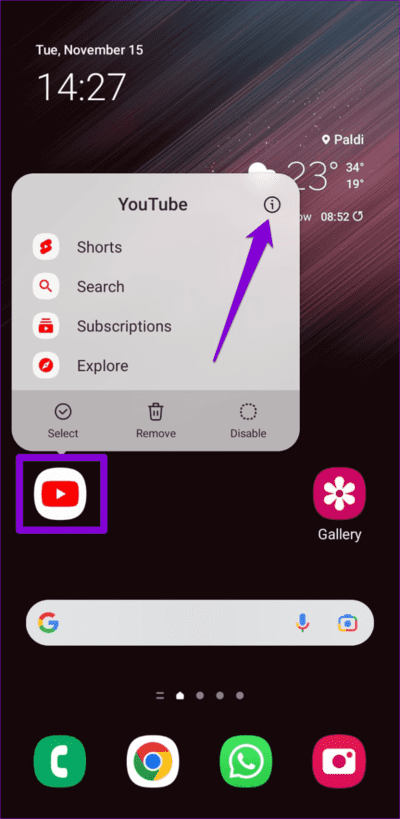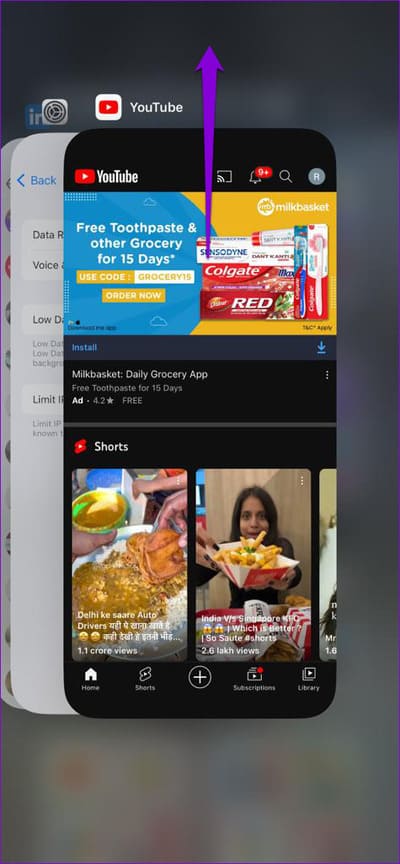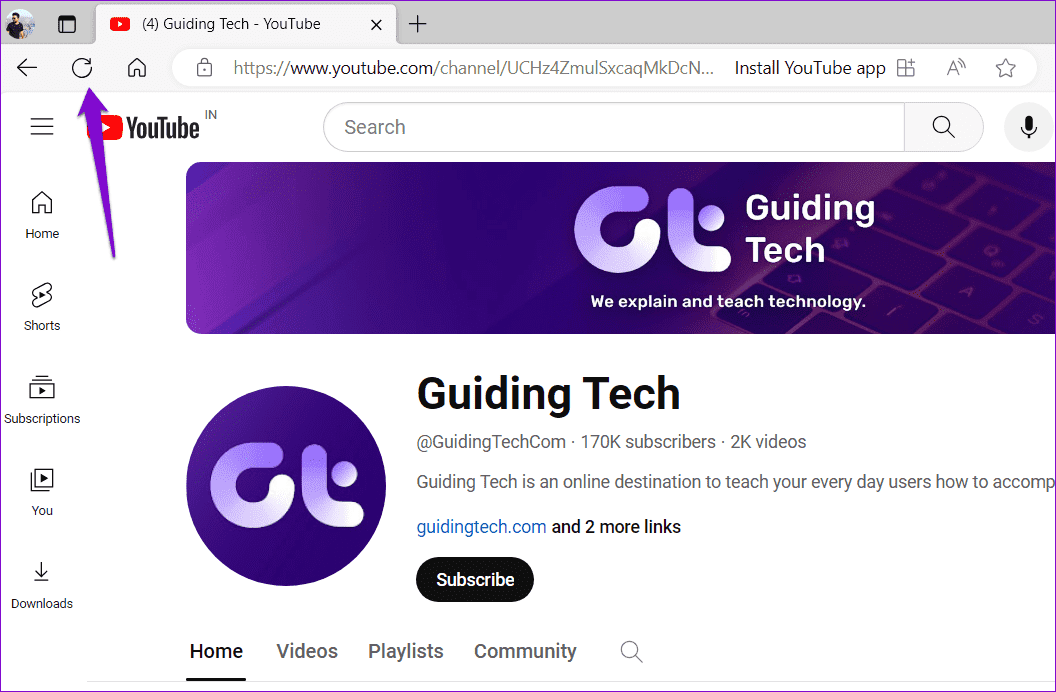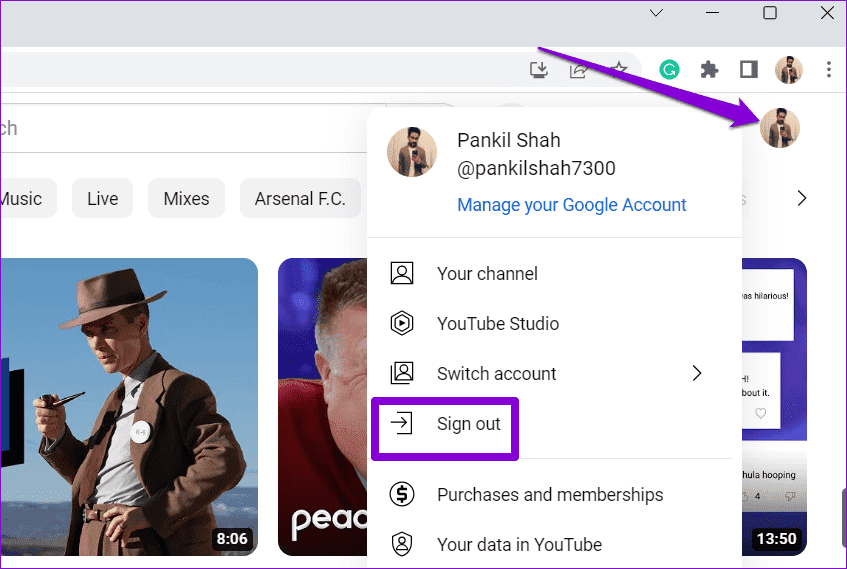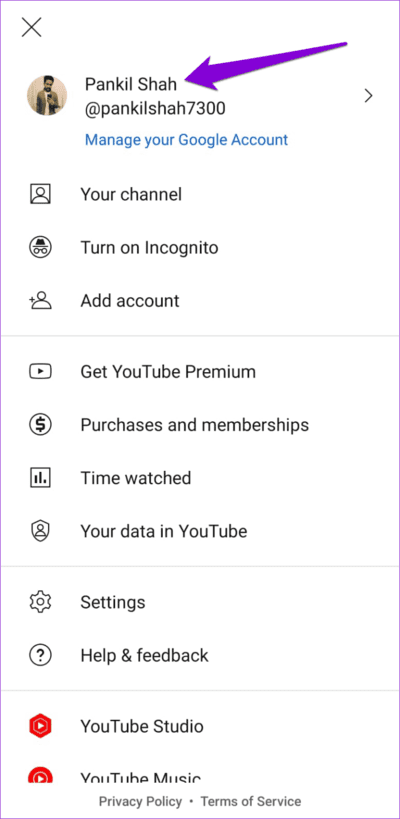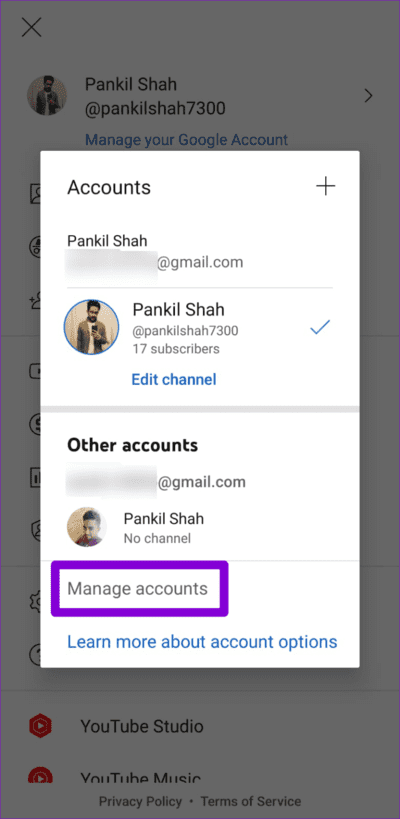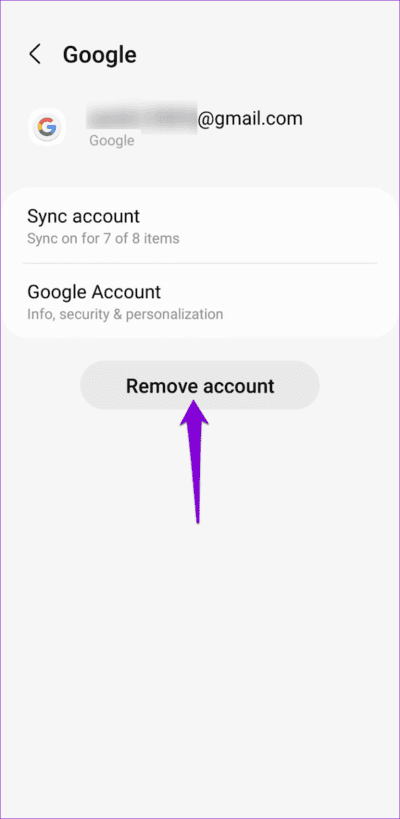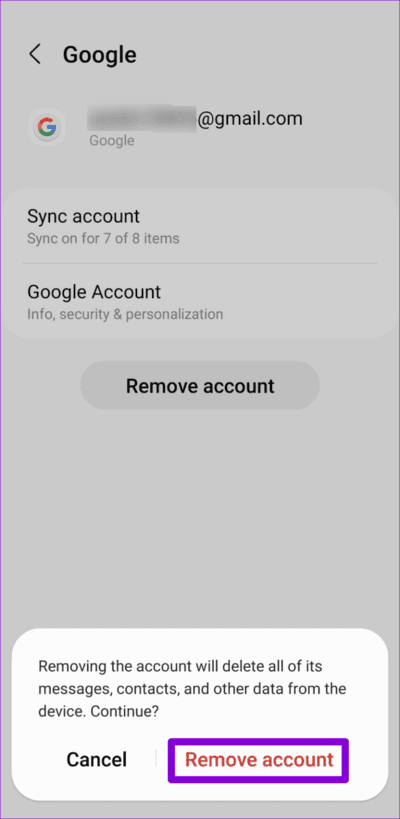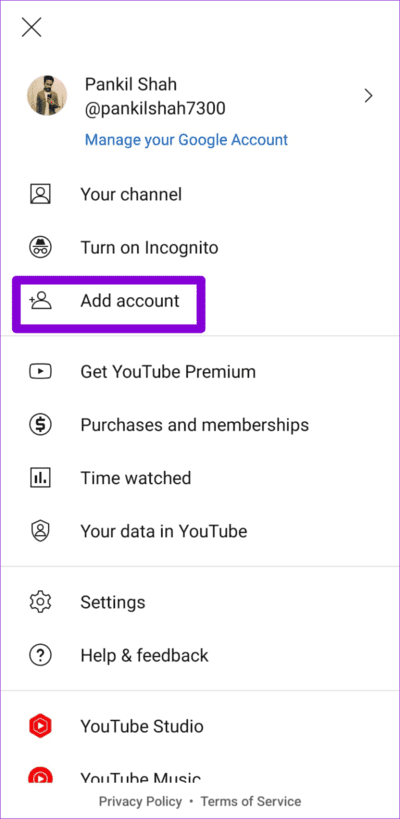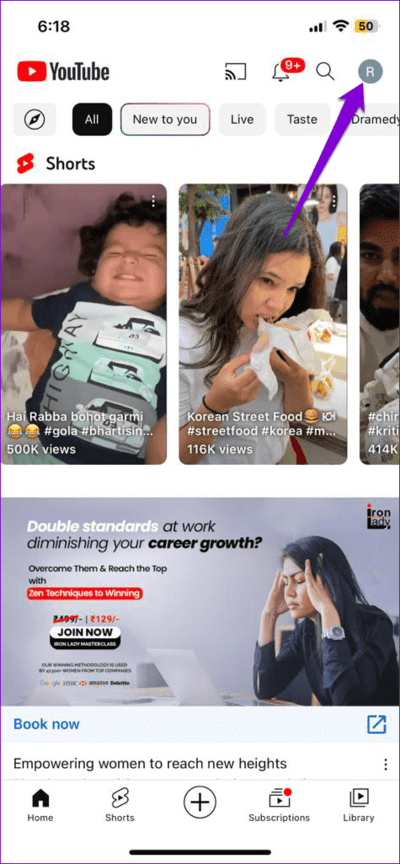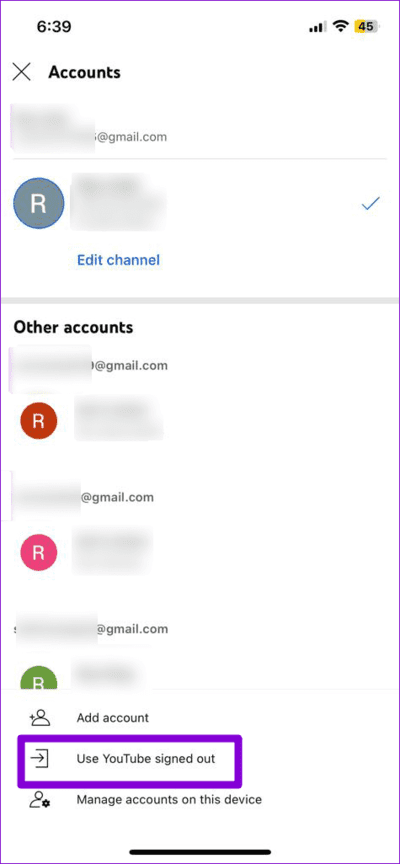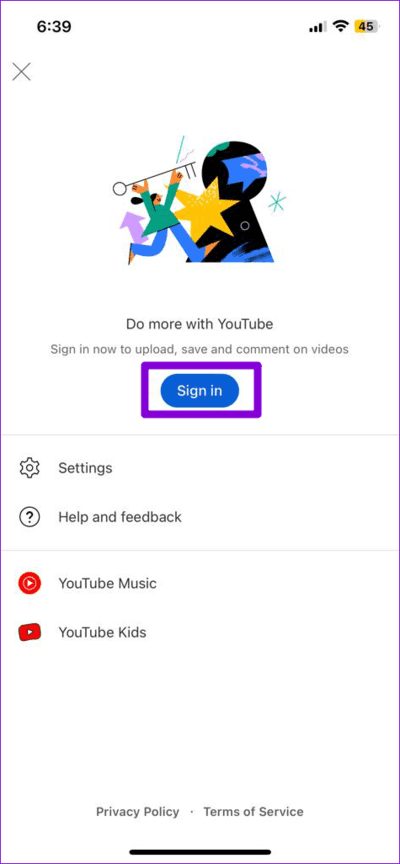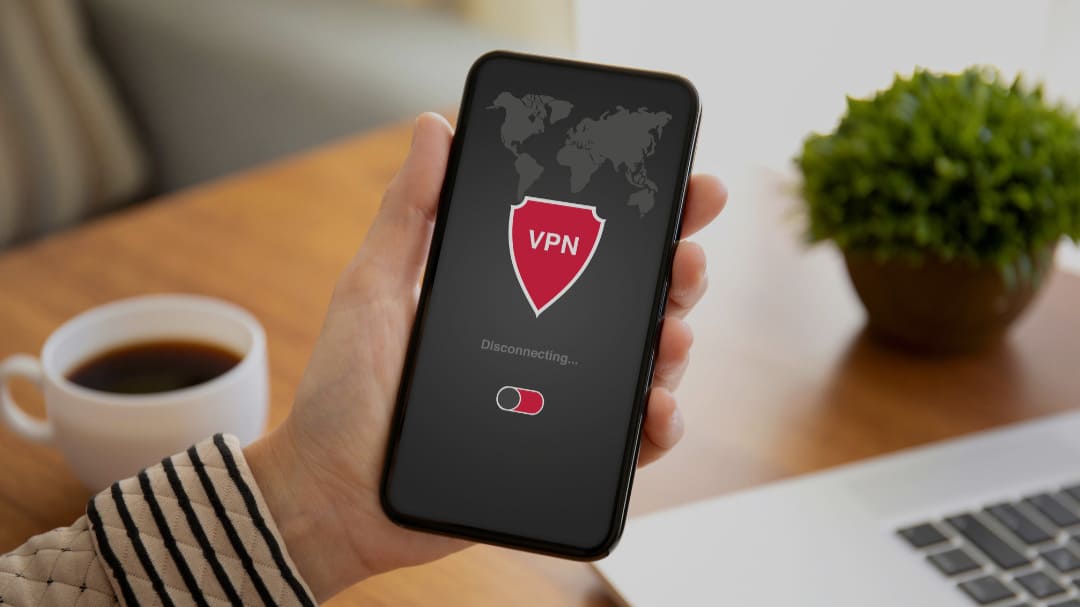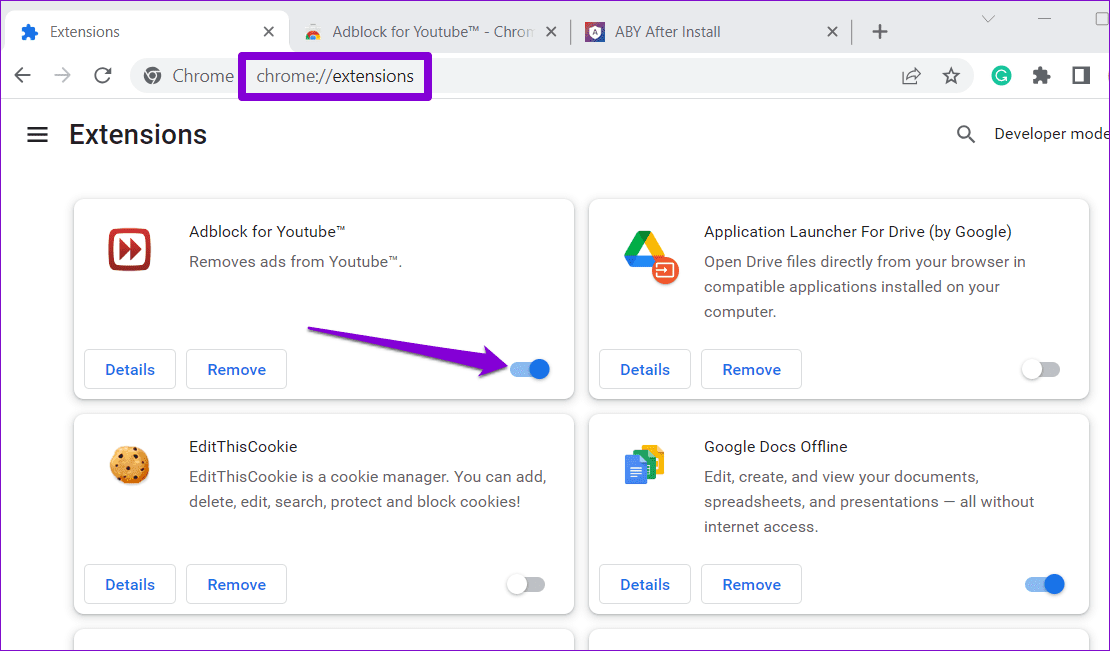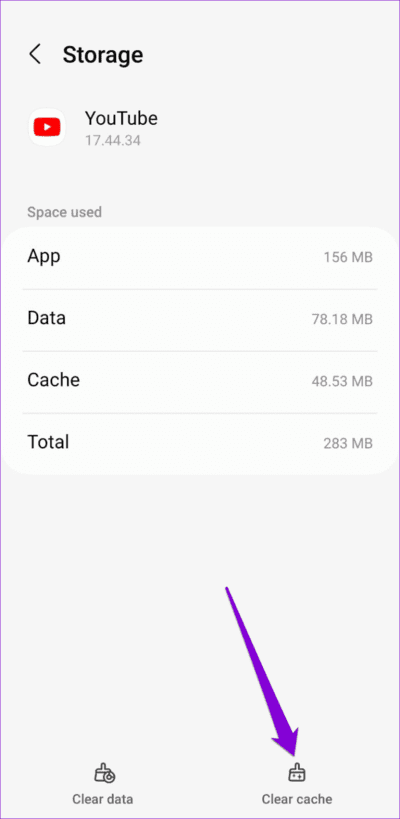YouTube 동영상에 댓글을 게시할 수 없는 문제를 해결하는 10가지 방법
YouTube에 댓글을 게시하면 동영상에 대한 생각을 공유하고 다른 사람들과 토론에 참여할 수 있습니다. 이는 또한 창작자에게 청중과 직접적인 관계를 구축할 수 있는 기회를 제공합니다. 하지만, 그렇게 할 수 없다면 이 작업을 수행하는 데 어려움을 겪을 수 있습니다. 댓글 게시 또는 휴대전화나 컴퓨터에서 YouTube 동영상이나 짧은 동영상에 답장하세요.
1. 영상 댓글이 차단될 수 있습니다.
YouTube에서는 콘텐츠 제작자가 댓글 끄기 특정 동영상의 경우. 아마도 댓글이 비활성화된 동영상에 댓글을 쓰려고 했을 것입니다. 다른 동영상에 댓글을 달고 모든 동영상에서 문제가 발생하는지 확인하세요.
2. 창작자가 귀하의 계정을 차단했을 수도 있습니다.
YouTube는 제작자에게 특정 사용자가 자신의 동영상에 댓글을 달지 못하도록 차단할 수 있는 옵션을 제공합니다. 크리에이터의 동영상에 무례하거나 부적절한 댓글을 게시한 적이 있다면 해당 크리에이터가 귀하의 YouTube 계정을 차단했을 수 있습니다.
3. 잠시 기다려주세요
이전에 커뮤니티 가이드를 위반한 적이 있는 경우 YouTube에서는 동영상에 댓글을 달 수 있는 기능을 일시적으로 제한할 수 있습니다. 짧은 시간 내에 너무 많은 댓글을 게시하는 경우에도 이런 일이 발생할 수 있습니다.
잠시 후 YouTube 동영상에 댓글을 달아 문제가 계속되는지 확인하세요.
4. 애플리케이션을 다시 시작하거나 웹페이지를 새로 고칩니다.
경우에 따라 YouTube 앱의 일시적인 버그로 인해 댓글을 게시하거나 다른 앱 기능을 사용하는 기능에 영향을 미칠 수 있습니다. 그렇다면 앱을 닫았다가 다시 여는 것이 도움이 될 것입니다.
Android에서 YouTube를 닫으려면 해당 앱 아이콘을 길게 누르고 결과 메뉴에서 정보 아이콘을 탭하세요. 그런 다음 하단의 강제 중지 옵션을 클릭하십시오.
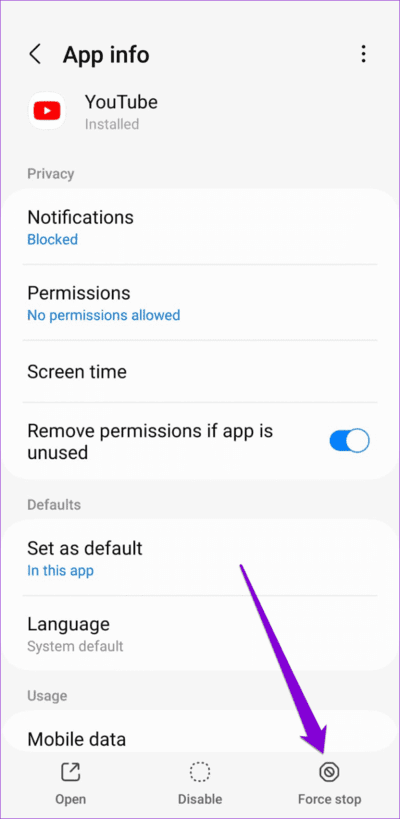
iPhone의 경우 화면 하단에서 위로 스와이프(또는 홈 버튼을 두 번 누르기)하여 앱 전환기에 액세스합니다. 그런 다음 YouTube 카드를 위로 스와이프하여 앱을 닫습니다.
웹 브라우저에서 YouTube를 재생하는 경우 웹페이지를 새로 고치고 댓글을 다시 게시해 보세요.
5. 로그아웃 후 다시 로그인
YouTube에서 로그아웃했다가 다시 로그인하면 계정 연결을 다시 설정하고 '댓글 게시 실패'와 같은 오류를 일으킬 수 있는 인증 문제를 해결하는 데 도움이 될 수 있습니다. 데스크톱에서 YouTube를 실행하는 경우 오른쪽 상단에 있는 프로필 아이콘을 클릭하고 로그아웃을 선택하세요.
YouTube 앱에서 로그아웃하는 절차는 Android 기기와 iPhone 기기마다 다릅니다. 다음은 따를 수 있는 단계입니다.
Android
단계1 : 앱 열기 유튜브 기기에서 기계적 인조 인간, 클릭 프로필 아이콘 오른쪽 상단에 있는 다음을 클릭하세요. 사용자 이름.
단계2 : 옵션을 선택하세요 계정 관리.
3단계로: 찾기 Google 계정 목록에서 버튼을 누릅니다. 계정 삭제.
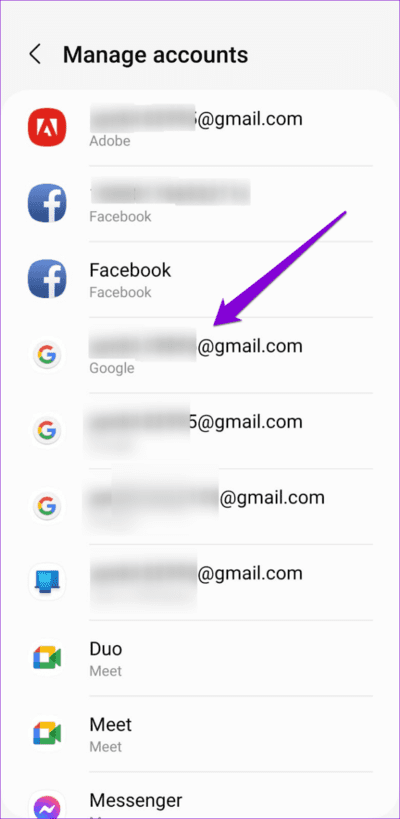
단계4 : 퍄퍄퍄 계정 삭제 다시 확인합니다.
단계5 : YouTube 앱을 다시 시작하고 프로필 아이콘, 선택 계정을 추가합니다. 그런 다음 다시 로그인하세요. 퍄퍄퍄퍄.
iPhone
단계1 : 앱 열기 유튜브 그리고 누르다 프로필 아이콘 오른쪽 상단 모서리에 있습니다.
단계2 : 클릭 귀하의 계정 이름 옵션을 선택하고 "YouTube 로그아웃을 사용하세요."
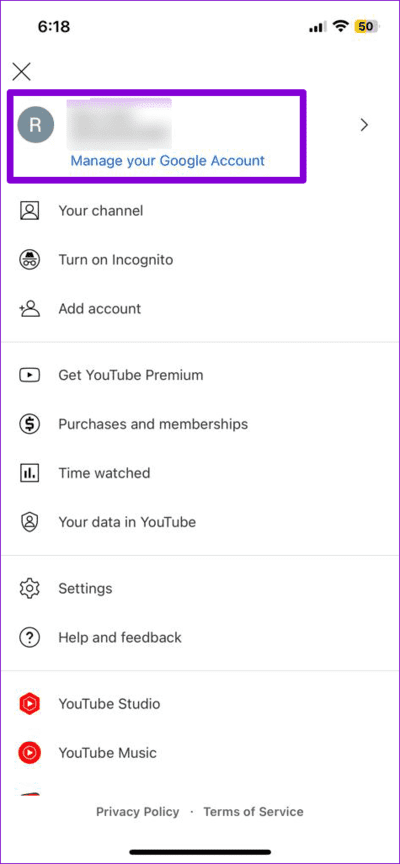
3단계: 프로필 아이콘을 다시 누르고 로그인 옵션을 선택한 다음 추가를 선택하세요. 귀하의 계정.
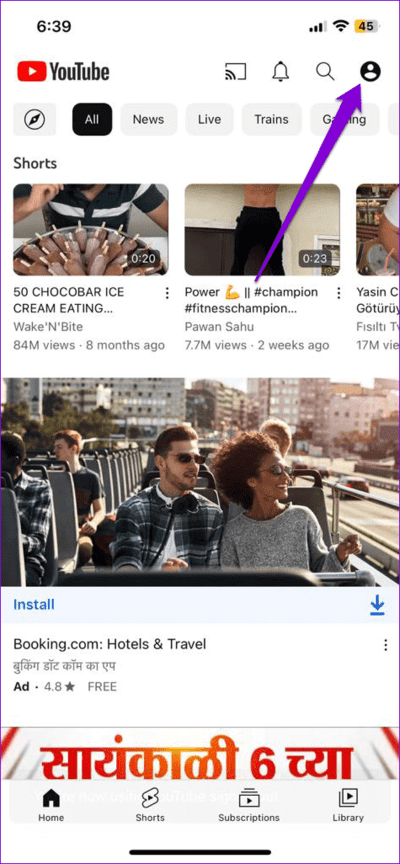
6. VPN을 일시적으로 비활성화
많은 사용자가 신고했습니다. 레딧 게시물 VPN 연결을 사용하는 동안 YouTube에 댓글을 게시하는 데 문제가 있다고 보고되었습니다. 하나를 사용하는 경우 일시적으로 비활성화하여 문제가 해결되는지 확인하십시오.
7. 광고 차단 확장 프로그램 비활성화(PC)
브라우저에서 광고 차단 확장 프로그램을 사용하고 계십니까? 이로 인해 댓글을 포함한 특정 기능이 YouTube에서 작동하지 않을 수 있습니다. 이 가능성을 확인하려면 광고 차단 확장 프로그램을 일시적으로 비활성화하고 도움이 되는지 확인하세요.
구글 크롬에서는 상단 주소 표시줄에 chrome://extensions를 입력하고 Enter 키를 누릅니다. Microsoft Edge를 사용하는 경우 대신 edge://extensions를 입력하세요. 그런 다음 광고 차단 확장 프로그램 옆에 있는 토글을 끄세요.
마찬가지로, 사용 중인 다른 브라우저에서도 확장 기능을 비활성화할 수 있습니다. 그런 다음 브라우저를 다시 시작하고 문제가 여전히 존재하는지 확인하십시오.
8. 앱 캐시 지우기(Android)
YouTube 캐시를 지우면 이렇게 됩니다. 애플리케이션과 관련된 모든 임시 파일을 삭제합니다. 캐시 데이터가 손상되거나 오래되어 YouTube 앱의 성능이 저하되는 경우 이 방법이 도움이 될 것입니다.
단계1 : 길게 누르기 YouTube 앱 아이콘 클릭 정보 아이콘 결과 목록에서.
단계2 : 저장소로 이동하여 옵션을 누릅니다. 캐시를 지웁니다.
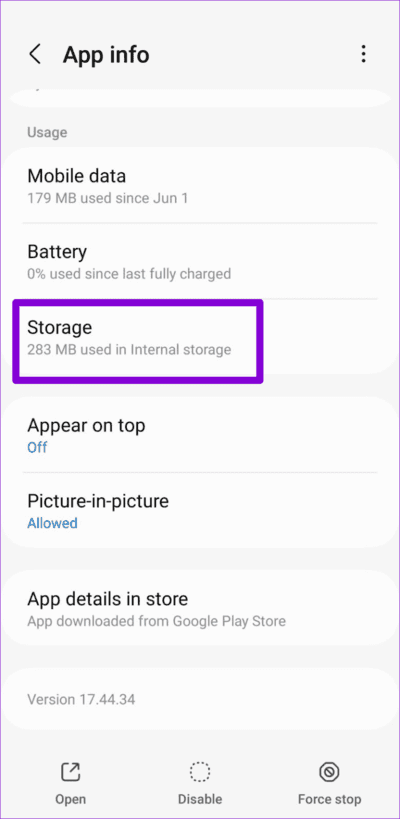
9. 애플리케이션 업데이트(휴대폰)
YouTube 앱 캐시를 지워도 효과가 없는 경우 최신 버전을 사용하고 있는지 확인하세요. 이렇게 하려면 다음 링크를 사용하여 Play Store(Android) 또는 App Store(iPhone)로 이동하세요.
앱을 업데이트한 후 YouTube 동영상 및 Shorts에 댓글을 달 수 있는지 확인하세요.
10. 다른 브라우저(PC)를 사용해 보세요.
YouTube에서 여전히 댓글 게시를 허용하지 않는 경우 다른 브라우저로 전환하여 작동하는지 확인해 보세요. 이를 통해 문제가 현재 브라우저에 국한되어 있는지 확인할 수 있습니다. 문제가 발생하지 않으면 검색 데이터를 삭제하거나 이전 브라우저의 설정을 재설정하면 문제가 해결됩니다.
귀하의 의견이 중요합니다
좋아하는 크리에이터의 YouTube 동영상이나 짧은 동영상에 댓글을 달 수 없으면 짜증날 수 있습니다. 문제가 아닌 이상 서버 측 또는 위반되었습니다 커뮤니티 가이드라인이 무엇이든 위의 팁 중 하나를 따르면 이전처럼 YouTube 동영상에 댓글을 달 수 있는 능력을 회복할 수 있습니다.